おはようございます!!
先日、こんな記事を書きました。
Google Homeのルーティン機能がパワーアップして曜日時間指定で発動できるようになったという話ですね。
更に、この機能を使った記事も書きました。
残念ながら現時点でも数分間の遅れや進みがあるようで、まるでおじいさんの古時計のようです。
・・・まぁそれはいいとして、もう1つ不具合が残ってました。
#GoogleHome
サポートセンターより。昨日リリースのルーティン機能動作不良あり。統合されたショートカットも表示されていない(音声呼び出しは正常)。近日中に修正される見込みとの事。— Google Homer (@google_homer_) 2018年8月30日
ショートカットが迷子になってしまったという話ですね。
ルーティン機能は素晴らしいのですが、過去に作ったショートカットが消えてしまったから大変です!!
幸い、試してみると実行はできました。
使えるけれども、編集はできない、削除もできない、微妙な状態で、もう大分の尾畠のおじいちゃんに捜索依頼するしかない!!(こらこら)っという状態でした。
・・・そして、1週間後、無事見つかりました!!
ショートカットのデーターがルーティン機能に自動移行されたようです。 https://t.co/RuC1O8iaes
— Google Homer (@google_homer_) 2018年9月6日
よかったよかった・・・ということで、今日はショートカットって何?って方向けに書いてみたいと思います。
ショートカットって何のこと??
過去の記事には何度も登場しているのですが、実はまともに説明記事を書いた事がありませんでした。(反省)
wikiにはこのように書いてあります。
コンピュータに少ないキー操作で指示を出す方法のこと。
Google Homeにはキーボードは付いてませんから、音声でのコマンドを簡単にする方法になります。
細かい話より、こちらの記事の説明の方がわかりやすいですね。
作り方は、こちらのGoogleの公式ページを御確認ください。
たとえば、こんな感じで設定しました。(プレイリストの再生です)
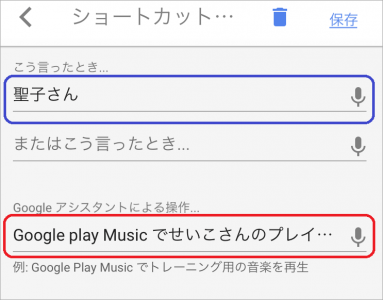
青く囲った方が自分が口に出す言葉で、赤く囲った方が実際に実行される内容です。(後者は長いので省略されてますが「・・・プレイリストを聞かせて」と入力してます)
なぜか上は「聖子さん」と漢字で、下は「せいこさん」と平仮名になってます。
実は、Google Home(というかスマートスピーカー全て)の特性で、音声がデジタルデータに変換処理されるときにいろいろな癖があるようなのです。
上の例では自分が話す言葉は漢字にして、内部で実際に実行される部分は平仮名にしたら(たまたま)うまくいったというわけです。
実際に設定するときは、漢字、平仮名、カタカナ・・いろいろ変えてみます。
1度でうまくいけばよいのですが、環境や単語によっては何度も試さないといけないこともあります。
・・・で、上のように設定したことで、このように動作するようになりました。
「オッケーグーグル! 聖子さん!」
これならラクチンですよね!手間をかけるだけの価値はあると思います。
ちなみに、松田の聖子さんではなく、新妻聖子さんです。
ルーティンの中に引っ越してました!!
Google Homeアプリから順番に進みます。
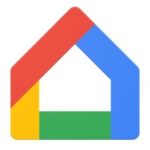
(16:45更新)
・・・たっ!大変申し訳ありません!!
連絡をいただき気づいたのですが、上の画像は先日の記事の古い方のAlexaアプリGoogleアシスタントアプリでの中途半端にショートカットが残っていた時期のものです。
最新版(1.3.9780)ではこちらです。

はい、ショートカットは消えています。
(でないと今日の記事が成り立たないです(汗))
申しわけありませんでした!!
・・・もどります
(’18 10/21 追記)
ホーム画面が変わったGoogle Homeの新アプリ(バージョン2.6.108以降)の場合、上の手順では辿り着けませんので、こちらの記事を御確認ください。
はい、ここまでが前回と同じです。
さて、どう変わったか・・・
ありましたありました!2つ登録していたみたいですね。
それぞれを再確認してみます。
「オッケーグーグル! ラーメンタイマー!!」
「3分ですね!スタート!!」
「オッケーグーグル! ラジオ!!」
「(ラジオのαステーションを再生)♪」
はい、試してみました。バッチリです。
・・・あれ?聖子さんがいません。どこに行ってしまったのか??
思い出しました!!
ショートカットはアカウントに紐付けされているので、VoiceMatchした本人しか使えません。
あの頃と違って、Google Homeの成長で最近は完全に区別してくれるようになりました。
・・・そういえば、私の声では再生できないんですね。
Google Homeアプリを奥さんのアカウントに切り替えて再度確認すると・・・
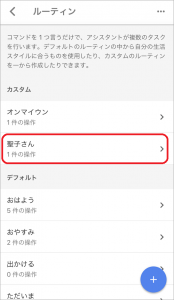
ありました!ありました!!(※こちらには時報は設定していません)
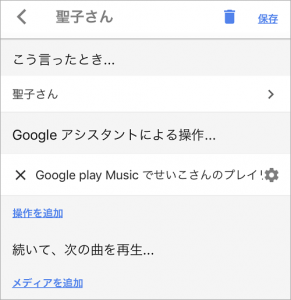
はい、設定ページのタイトルが聖子さん(ルーティン名)になり、上の2行だけみるとショートカットそのままです。
あとは、設定していない操作を追加、次の曲とかの表示が増えただけですね。
ちゃんと引っ越しできていたようです。
まとめ
無事、引っ越しできていたようです・・・というか、酷い引っ越しですね。
米国からリリースが遅れるのは仕方ないとしても、変更やトラブルはちゃんと告知していただきたいと思います。 以上です。
以上です。
でも、便利になるのはいいことですね。
友人もGoogle Homeを使っていますが、ほとんど買ったままの状態です。
ちょっとした設定を覚えるだけでこんなに便利になるわけですから、折角なのでメールしておきます!!
(おわり)











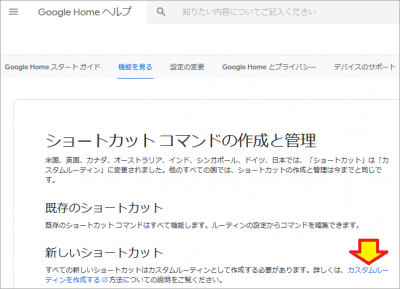
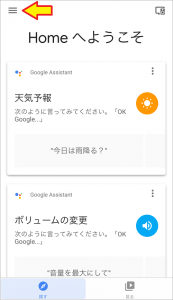
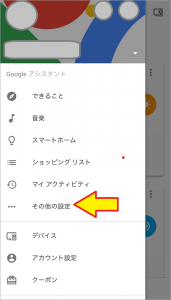
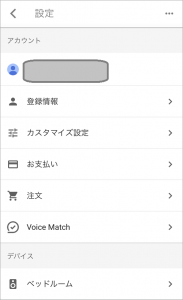
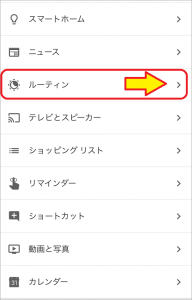


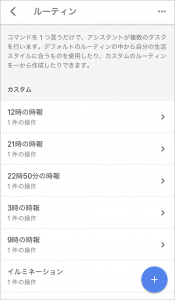
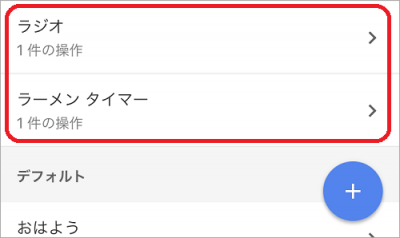
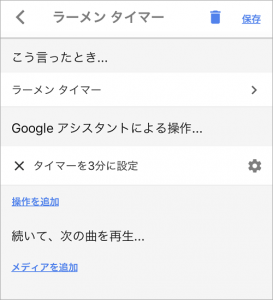
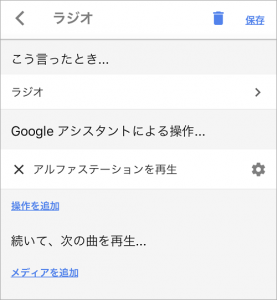




コメント
こんにちは。
すまぴーさんのスクリーンショットには「ショートカット」表示されていますね、なぜでしょうか。
iSOですか? アンドロイド(8.0)では記事の通りルーティンの中ですが。
たびたび申し訳ありません。
Alexaアプリではなく、Google Homeアプリですね。
(厳密にはGoogleアシスタントアプリ)
バージョンは関係なく、GoogleHomeのサーバーで表示が変わったようです。
実は併行してAmazonEchoも検証していたので、頭がごっちゃになっていました。
申し訳ありませんでした。
御指導いただきありがとうございました。
原因は旧バージョンのAlexaアプリを使っていた記事の画像を流用してしまったことで、最新版ではショートカットいう選択肢が表示されなくなっています。
本文に加筆させていただきましたので、お手数ですが御確認ください。
どうもありがとうございました。
home ->デバイス->設定->ペア設定されたbluetoothデバイス
でiphoneのスピーカーとして使用していました。この画面にならず上記設定ができません。
>>ヒゲオヤジさま
はじめまして!
申し訳ありません。この記事ではBluetoothのことは書いてないのですが、どの部分の話でしょうか?
もし、GoogleHomeのアプリを更新されてルーティンに行く方法がわからないのであれば、アプリのメニュー構造が変更になってますので、一度こちらの記事で変更内容をご確認ください。
http://sumasupi.net/2018/10/15/full-change-in-google-home-app/
・・・・と、念のためにやってみたのですが、見つかりませんね。
ちょっと調べてみます。
Google Homeの新アプリでのルーティンへの行き方ですが、やっと見つかりました。
アプリを立ち上げた状態で、
右下の人のアイコン
→その他の設定
→上の3つタブの中央のアシスタント
→ルーティン
ですね。
行き方の話ならこれで良いかと・・・
これから外出なので、本文への追記はのちほどさせていただきます。
ルーチンへの移動について、こちらの記事に詳しく追記させていただきました。
http://sumasupi.net/2018/10/15/full-change-in-google-home-app/#i-13